Excel的小技巧
本文共 989 字,大约阅读时间需要 3 分钟。
目录
不复制隐藏行 下拉菜单的制作方法 批量删除空行 单元格格内强制换行 锁定标题行 删除重复值 同时查看两个excel表格 表格只能在指定位置填写 日期格式转换 筛选后粘贴1、不复制隐藏行
如果直接复制,隐藏的行也会粘贴出来,这时你只需要在选取后按Alt+; 选中可见单元格,再复制粘贴后就不会有隐藏行了。
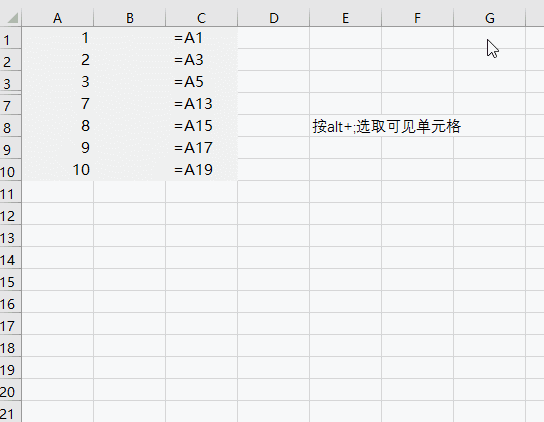 2、下拉菜单的制作方法
2、下拉菜单的制作方法 数据 - 有效性(验证) - 序列 - 在下面的框中输入以逗号分隔的字符串
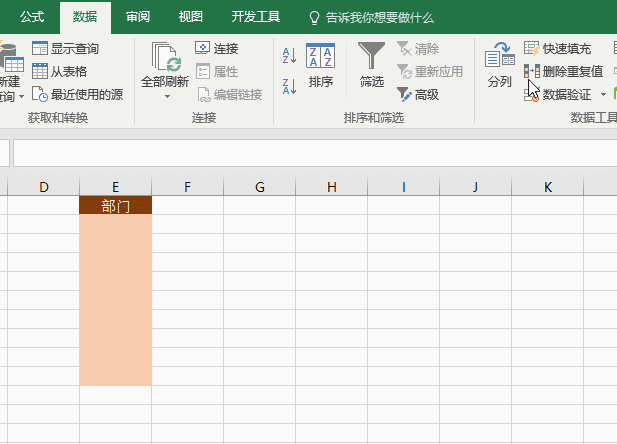
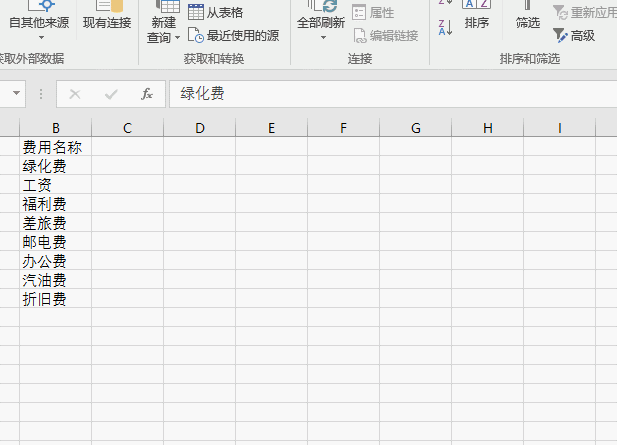 3、批量删除空行
3、批量删除空行 删除空行最快的方法,是选取后按CTRL+G定位,定位条件 -空值,然后删除行。
【例】删除E列为空的行
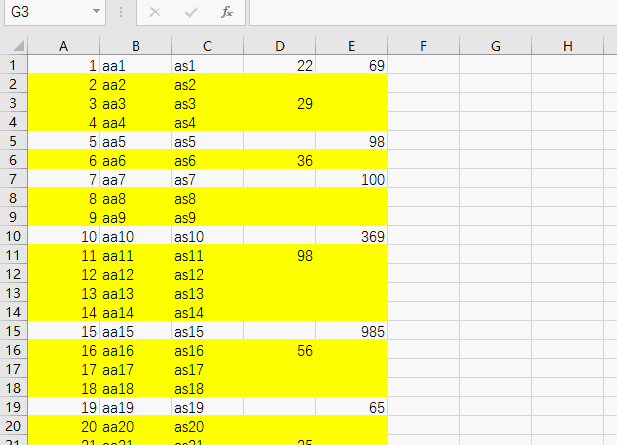 小技巧:只删除整行为空的行,可以定位常量 - 按Ctrl+9隐藏行 - 定位可见单元格(快捷键Ctrl+;) - 删除 -取消隐藏
小技巧:只删除整行为空的行,可以定位常量 - 按Ctrl+9隐藏行 - 定位可见单元格(快捷键Ctrl+;) - 删除 -取消隐藏 【例】删除DE列均为空的行
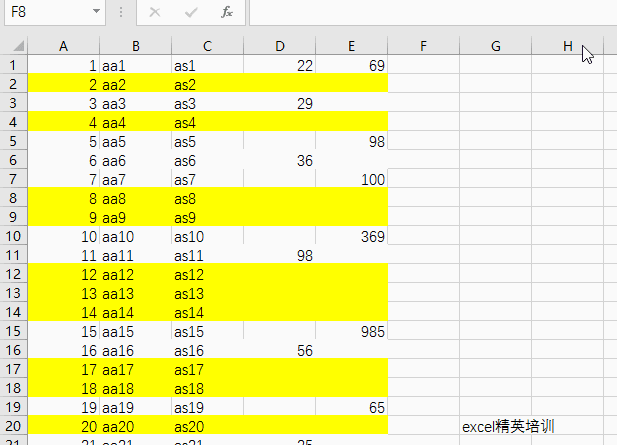 4、单元格内强制换行
4、单元格内强制换行 按Alt+Enter可以强制换行(删除换行可以输入Ctrl+j替换为空)
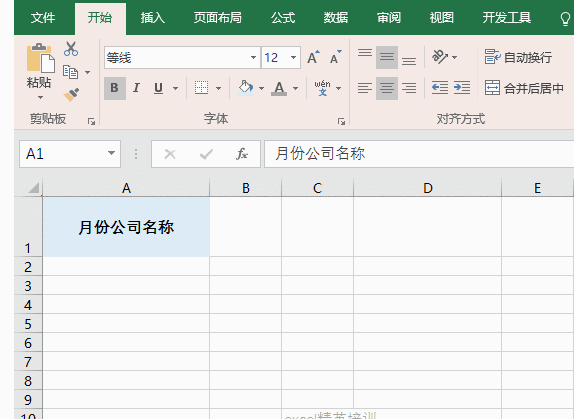 小技巧:公式法换行,可以用substitute函数把空格替换成换行符(char(10))。 然后公式所在单元格设置成自动换行。
小技巧:公式法换行,可以用substitute函数把空格替换成换行符(char(10))。 然后公式所在单元格设置成自动换行。 =SUBSTITUTE(C2," ",CHAR(10))
 5、锁定标题行
5、锁定标题行 视图 - 冻结窗格 - 冻结首行,就可以锁定第一行不动。(如果是冻结2,就选取第3行 - 窗口 - 冻结窗口)
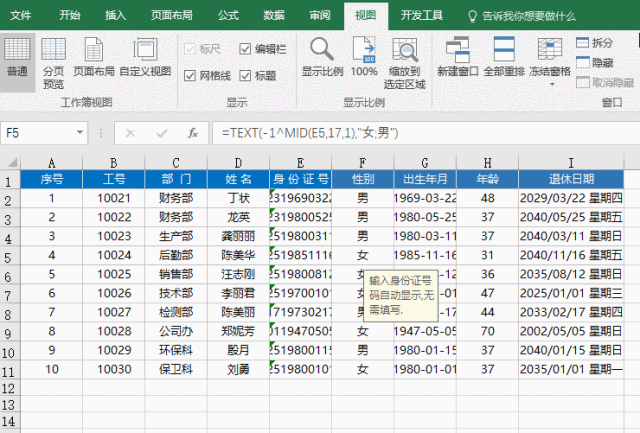 小技巧:插入表格后向下翻,标题也会锁定 6、删除重复值
小技巧:插入表格后向下翻,标题也会锁定 6、删除重复值 数据 - 删除重复值,可以按某列删除重复,也可以按整行判断重复。
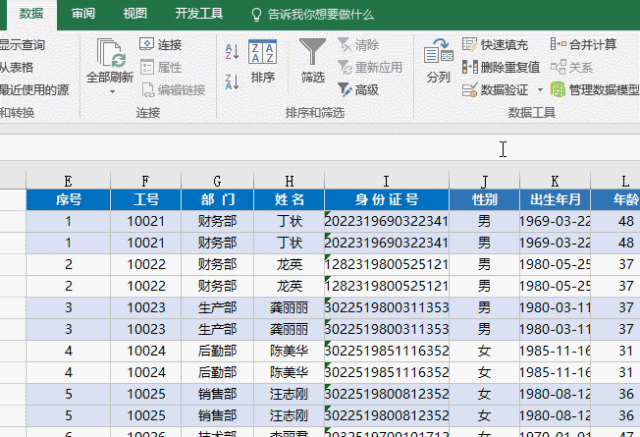
小技巧:03版可以使用数据 - 筛选 - 高级筛选的方法,在筛选时勾选“选择不重的记录”。
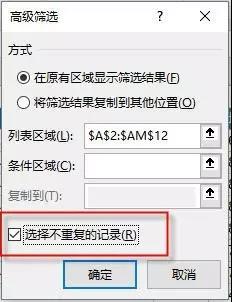 7、同时查看两个excel文件
7、同时查看两个excel文件 同时查看多个打开的工作簿,视图 - 全部重排

小技巧:同时查看同一个工作簿的两个工作表,要先新建窗口,然后再点全部重排。

9、日期格式的转换
数据 - 分列 - 第3步选日期
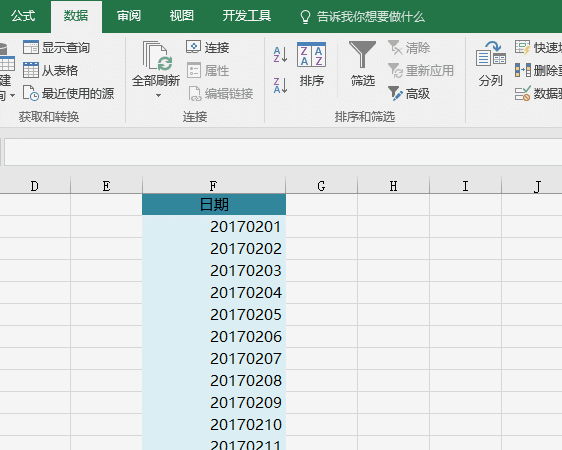 小技巧:可以用Text函数完成格式转换 =–TEXT(F2,“0-00-00”) 注:Text转换的是文本型日期,加–可以转换为数值型日期
小技巧:可以用Text函数完成格式转换 =–TEXT(F2,“0-00-00”) 注:Text转换的是文本型日期,加–可以转换为数值型日期 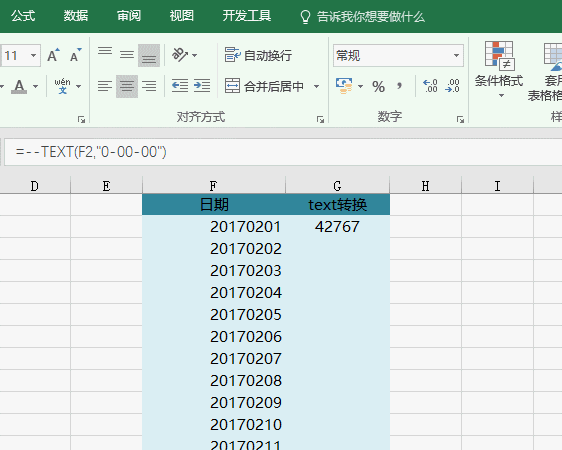 10、筛选后粘贴
10、筛选后粘贴 想完成筛选后粘贴,其实可以借用排序功能来完成,插入一序号列,排序 - 粘贴 - 再根据序号列恢复到原来的行次。
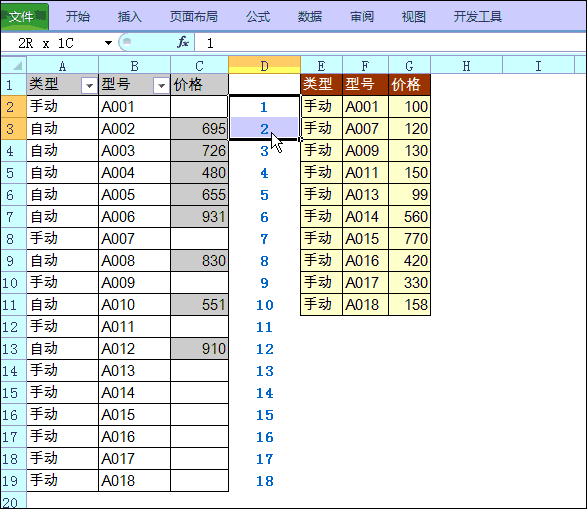 小技巧:如果粘贴的是相同值,可以按 Alt+; 定位可见单元格,然后粘贴。
小技巧:如果粘贴的是相同值,可以按 Alt+; 定位可见单元格,然后粘贴。 转载地址:http://auwzi.baihongyu.com/
你可能感兴趣的文章
Requests实践详解&& python通过连接开启https的elasticsearch7 服务器
查看>>
ES查询流程源码解析
查看>>
ldaps与ldap over TLS
查看>>
jvm为什么把-Xms和-Xmx的值设置成一样
查看>>
GC打印日志分析
查看>>
jvm堆模型
查看>>
jvm堆内存分带gc算法对比
查看>>
字符串常量池分布位置
查看>>
arm操作系统安装ldap问题
查看>>
java.lang.OutOfMemoryError:Direct buffer memory 分析
查看>>
如何设置常用JVM参数设置
查看>>
oom分析过程
查看>>
oom堆转储jvm参数设置
查看>>
linux学习之 limit资源限制ulimit 命令
查看>>
Java.lang.IllegalStateException: Failed to close the XContentBuilder
查看>>
telnet连接socket server
查看>>
es 在 7.X版本中去除type的概念
查看>>
elasticsearch bug Synchronize WriteReplicaResult callbacks
查看>>
java内存布局
查看>>
java常用技术栈
查看>>